2020年版 Akismetを設定してスパムから守ろう!
Akismetを設定しスパムコメントから強力に守る
他の記事でディスカッション設定をしましたが、ブログではコメントを受け付けることもあると思います。
コメント機能は、ブログの醍醐味でもありますがやはり世界中からスパムを書き込むようなこと(実際には自動コメント)をするような人もいます。
そんなスパムコメントからブログを守ってくれるプラグインがあります。
しかも最初からWordPressのプラグインに追加されている「Akismet(読み方:アキスメット)」です。
今回は、Akismetを設定する方法をご紹介します。
Akimetを有効化する
《プラグイン》⇒Akismet Anti-Spam(アンチスパム)を《有効化》をクリックします。
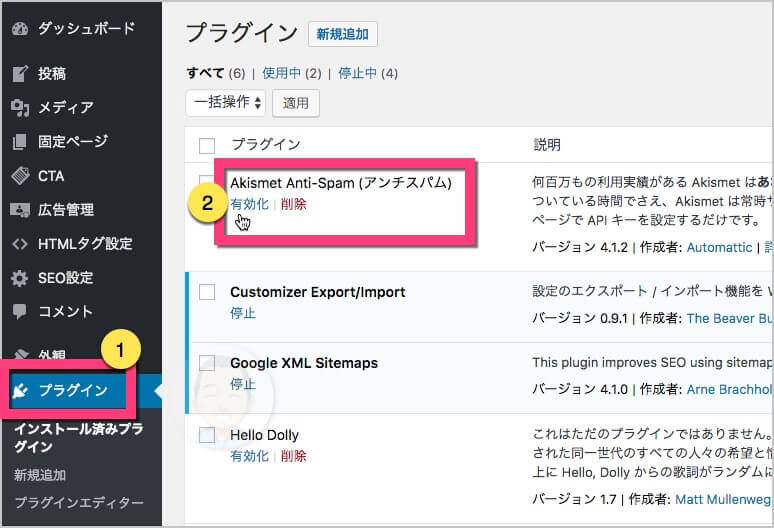
プラグイン画面の上部にある《Akismet アカウントを設定》をクリックします。
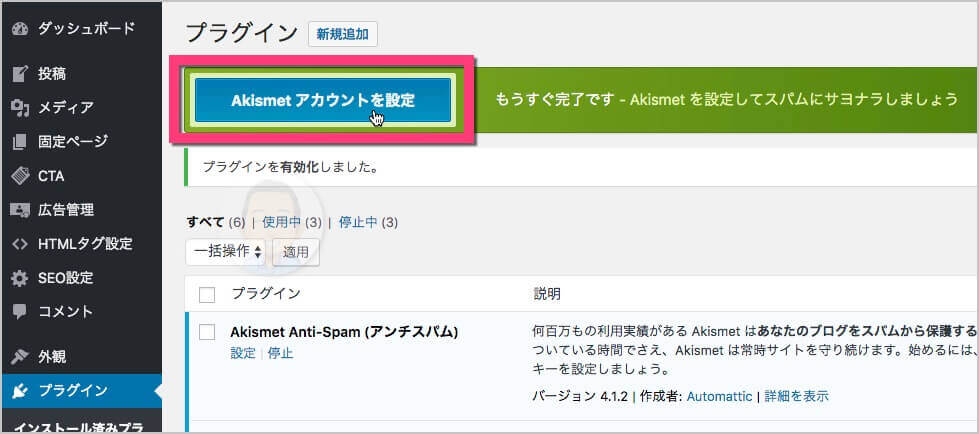
Akismetの設定画面の《APIキーを取得》をクリックします。
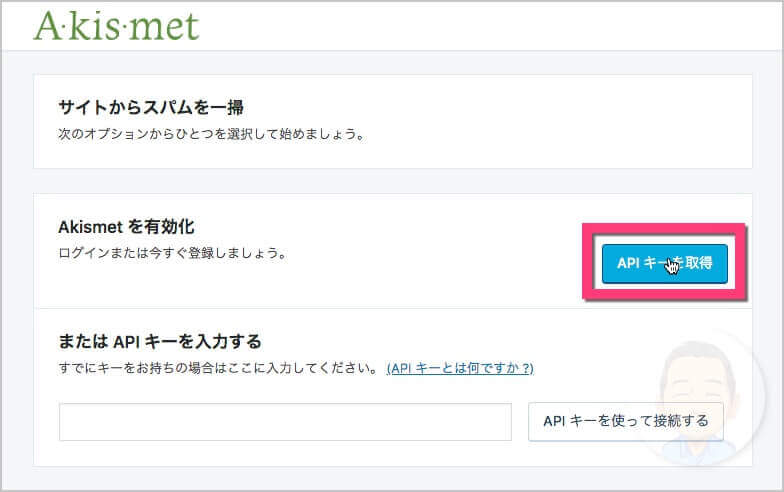
Akismetの公式サイトでWordPress.comのアカウント作成
Akismetの公式サイトが表示されます。
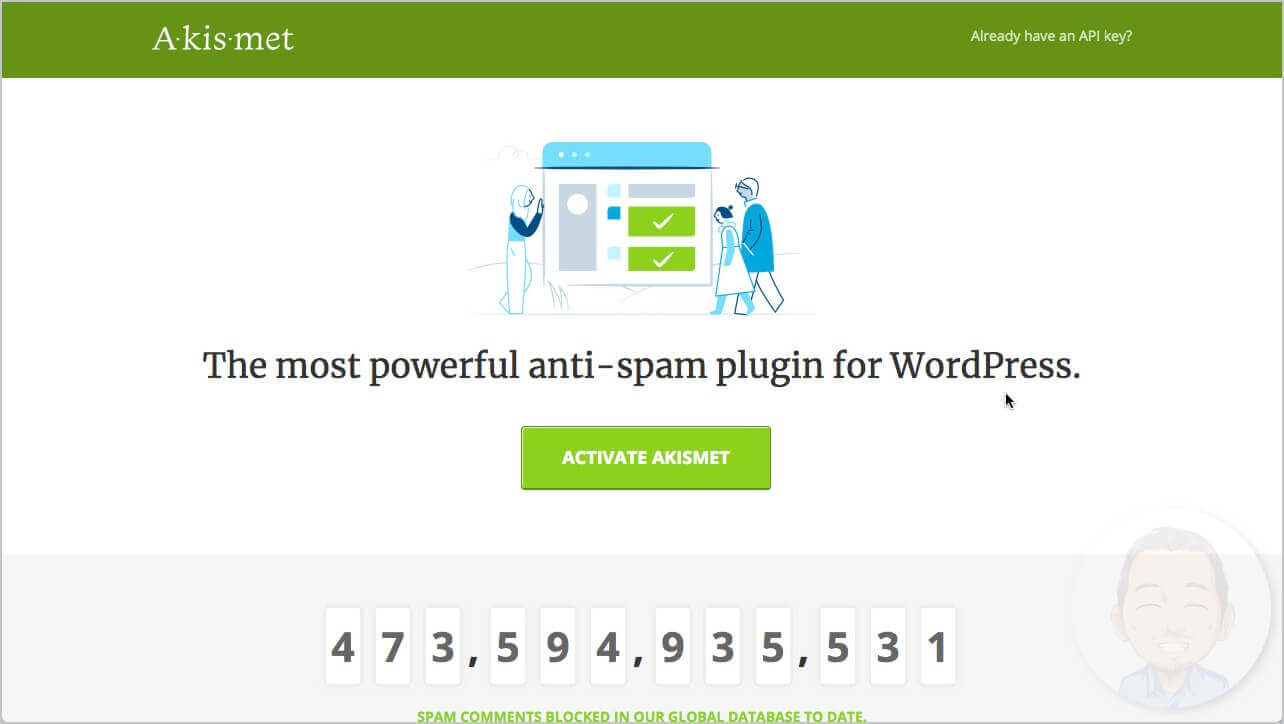
画面を下にスクロールさせて、左の「PERSONAL」内の《Get started with Personal》をクリックします。
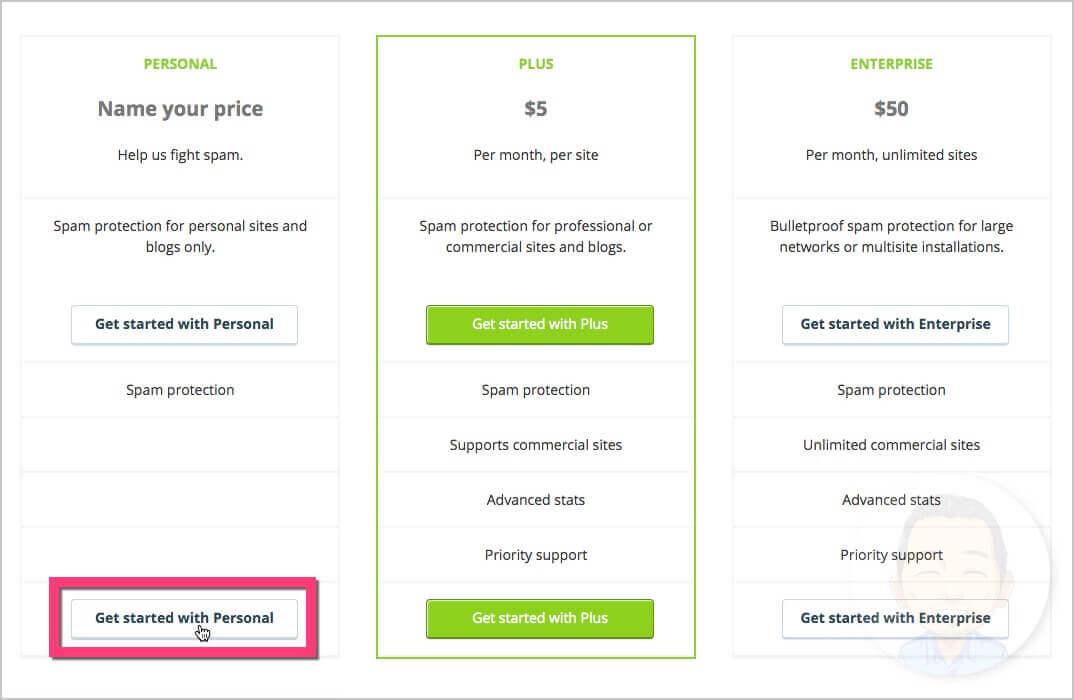
「WordPress.com アカウントを使用して Akismet にサインアップする」という画面が表示されます。こちらは「WordPress.com」への新規登録となります。
- 任意のメールアドレスを入力
- 任意のユーザー名(半角英数字)を入力
- パスワードを入力
- 《アカウントを作成》をクリック
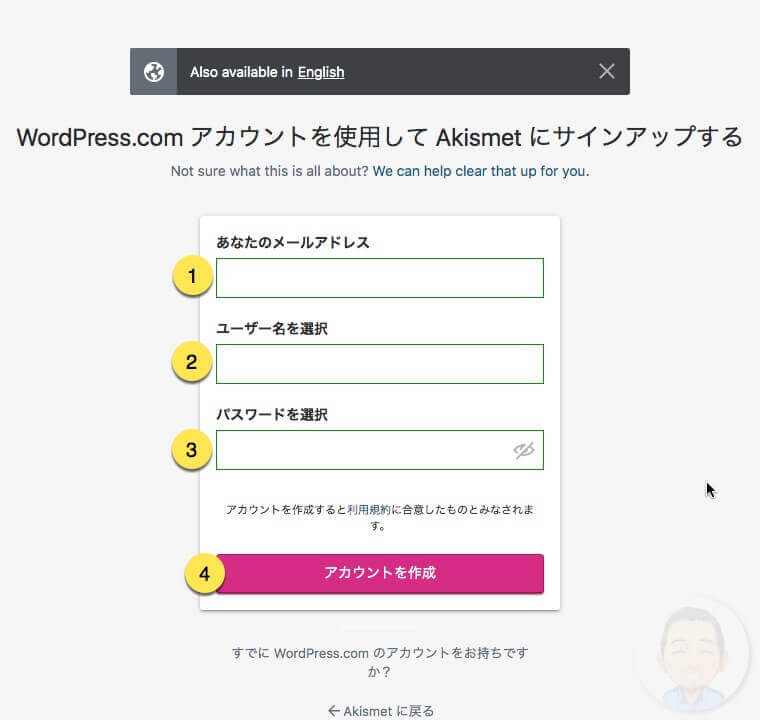
この後、Akismetの画面が自動で表示されますが、その前にメールを確認して「WordPress.comのアカウントを有効化」しておきましょう。
メールを確認して《アカウントを有効化》をクリックしましょう。
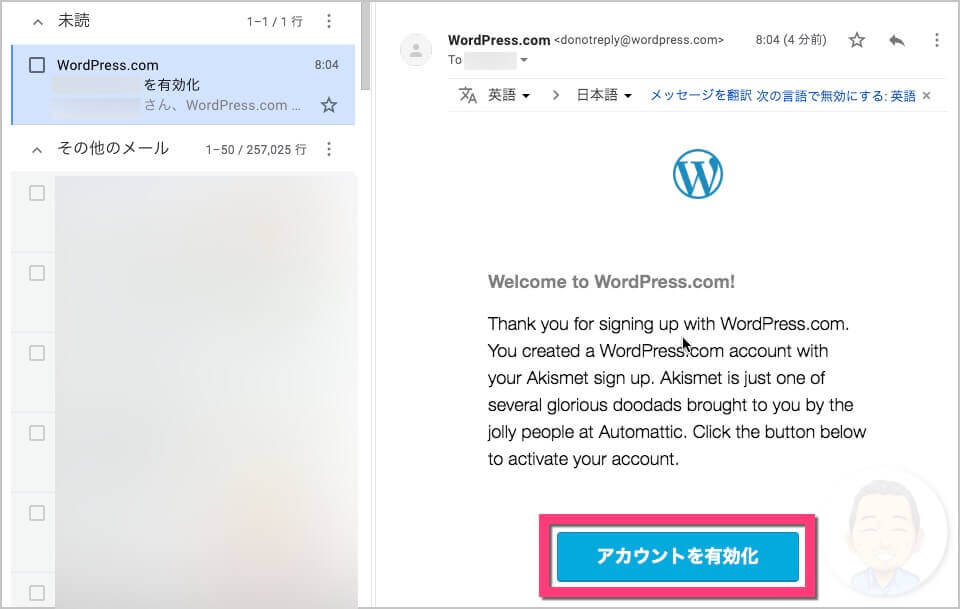
「メールアドレスを確認しました。これで、ブログ投稿を公開できるようになりました。」と表示されたら有効化されました。
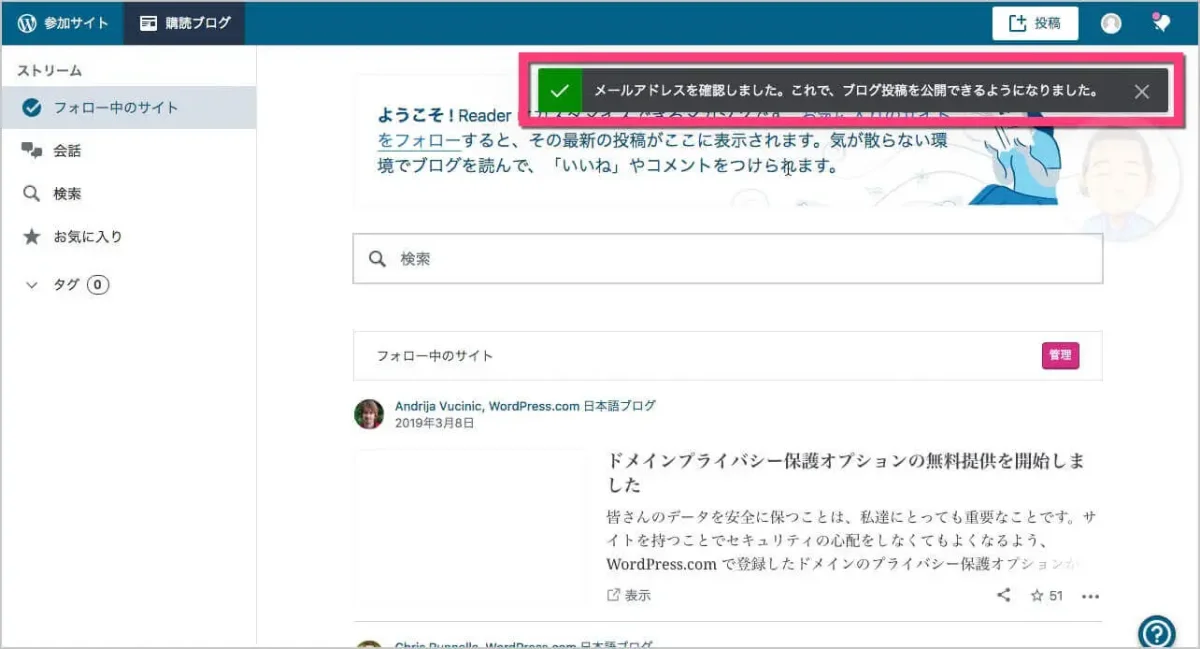
Akismetへの登録
Akismetの登録画面が表示されたら、右の《¥36/YEAR》というスライダーをマウスで「左」にドラッグ(移動)します。
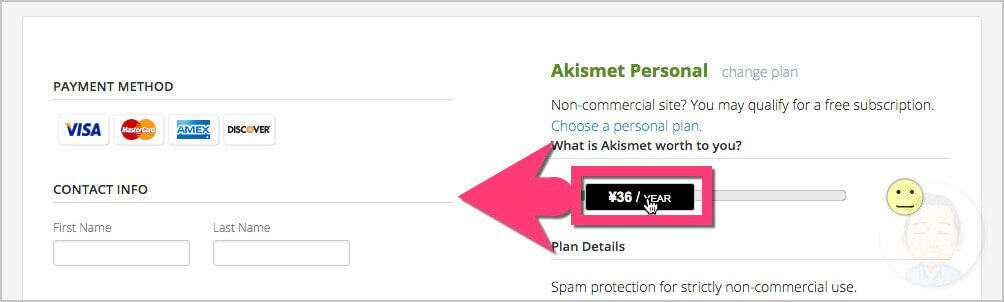
スライダーが「¥0/YEAR」になったらOKです。
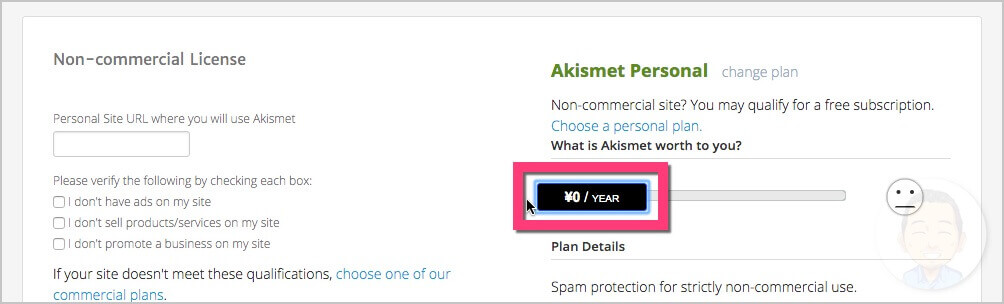
画面左に必要な情報を入力、チェックします。
- Akismetを利用するURLを入力
- 3つのチェックボックス全てにチェック
・I don’t have ads on my site(私のサイトには広告がありません)
・I don’t sell products/services on my site(自分のサイトで商品やサービスを販売していません)
・I don’t promote a business on my site(自分のサイトで事業の宣伝をしていません) - 「First Name(名)」「Last Name(性)」を入力
- 《CONTINUE WITH PERSONAL SUBSCRIPTION》をクリック
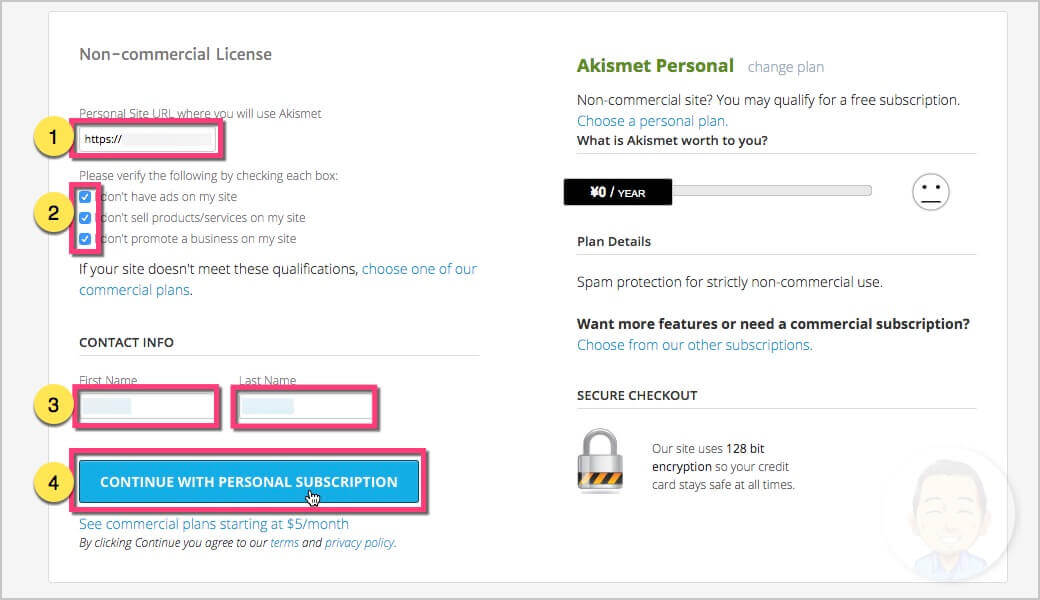
画面が変わったら「AKISMET API KEY」が表示されるのでコピーします。
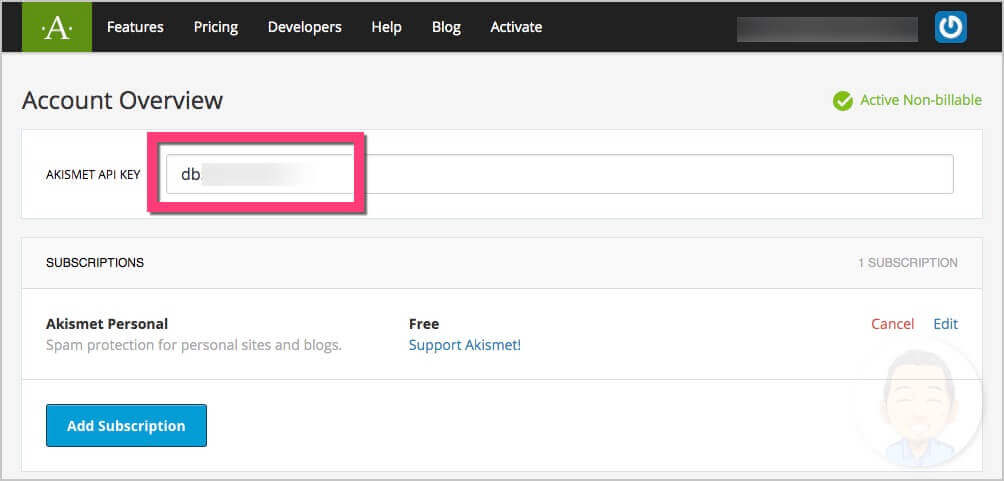
WordPressに戻ってAkismetにAPI KEYを入力し接続
WordPressのAkismetを表示させて
- 「AKISMET API KEY」を貼り付ける
- 《API キーを使って接続する》をクリック
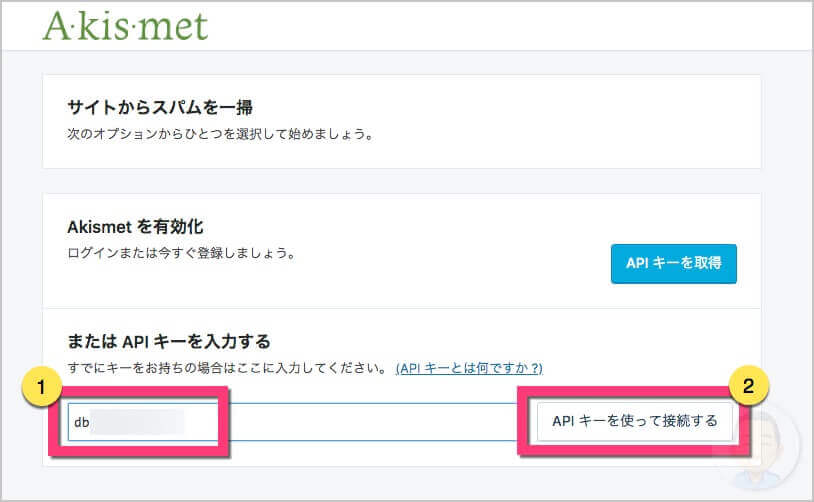
「Akismet は現在サイトをスパムから保護しています。ブログをお楽しみください」と表示されたら【設定完了】です。
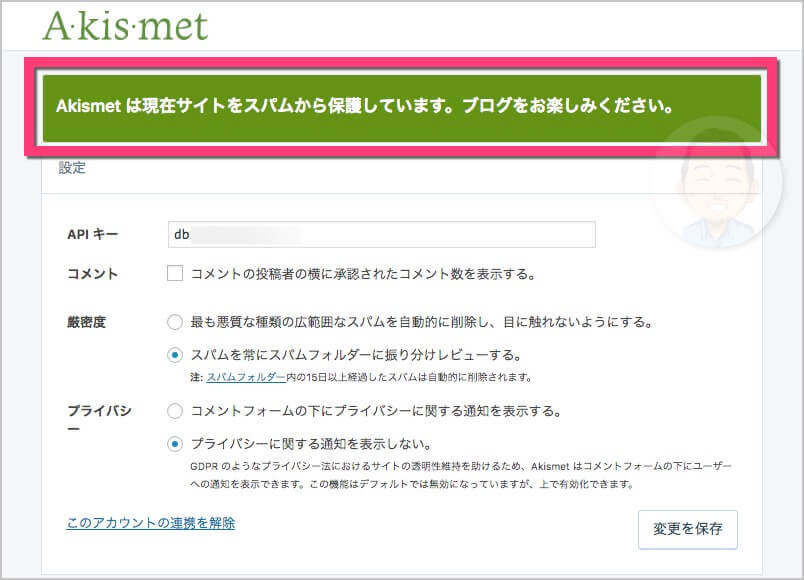
以上が、スパムから守る「Akismetの設定」になります。
コメント